详解Win10图片打不开的解决技巧 Win10图片无法打开的原因有哪些
更新时间:2024-01-20 15:57:48作者:jiang
在使用Windows 10系统时,有时我们可能会遇到图片无法打开的问题,这种情况可能会让我们感到困扰,因为图片在我们日常生活中扮演着重要的角色。为什么会出现Win10图片无法打开的情况呢?原因有很多,可能是由于文件关联错误、缺少必要的软件或驱动程序、系统设置问题等。在本文中我们将详细解释Win10图片无法打开的原因,并提供一些解决技巧,帮助您解决这个问题。
1、打开左下角的菜单图标,在菜单选项中打开设置选项。
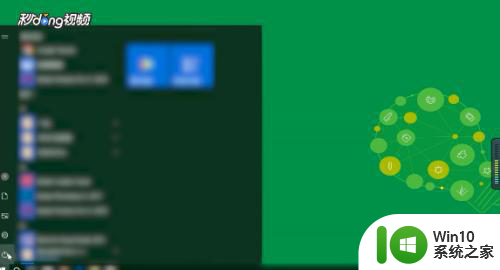
2、在弹出的win10设置窗口中选择系统选项,在系统中选择应用和功能选项。
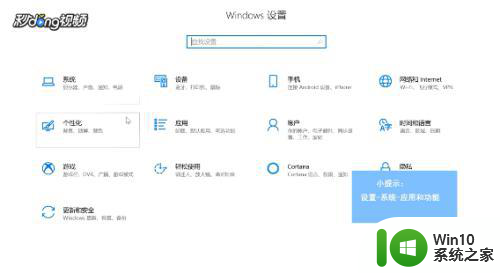
3、在弹出来的命令中下移鼠标点击照片选项,然后鼠标点击出现在其下方的高级选项按钮。在弹出的窗口中鼠标点击重置按钮。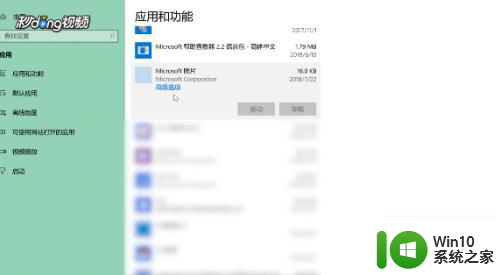
4、并在弹出的提示小框中点击重置,若重置右侧的虚线圆圈转动表示正在进行重置。圆圈成对号后,则表示重置完成,在win10照片应用重置完成后就可以正常打开和使用照片应用的功能了。
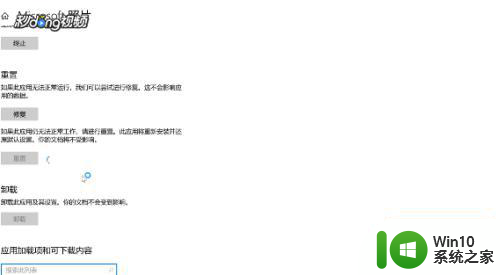
以上就是详解Win10图片打不开的解决技巧的全部内容,还有不清楚的用户就可以参考一下小编的步骤进行操作,希望能够对大家有所帮助。
详解Win10图片打不开的解决技巧 Win10图片无法打开的原因有哪些相关教程
- win10打不开jpg图片的解决方法 win10打不开jpg图片怎么办
- win10打不开jpg图片解决方法 win10无法打开jpg图片怎么办
- 完美解决win10桌面图标打不开问题 win10系统桌面图标无法点击打开的原因有哪些
- win10照片查看器无法打开jpg图片的解决方法 win10照片查看器无法打开jpg图片怎么办解决方法
- win10打不开jpg图片说不支持图片格式如何解决 Win10打不开jpg图片解决方法
- w10系统打不开图片解决方法 W10系统图片无法打开怎么办
- win10图片浏览器打不开怎么办 win10图片浏览器打不开怎么解决
- win10打印机无法打印桌面图片的原因和解决方法 win10打印机无法打印桌面图片怎么办
- win10电脑显示内存不足无法打开图片解决方法 windows照片查看器内存不足无法打开图片怎么办
- w10打开图片说无法显示此图片解决方法 w10打开图片说无法显示此图片怎么办
- win10打开图片提示需要新应用打开此ms-gaming的解决方法 win10打开图片提示需要新应用打开此ms-gaming怎么办
- win10jpg图片打印不出来的解决方法 win10系统jpg图片无法打印
- 蜘蛛侠:暗影之网win10无法运行解决方法 蜘蛛侠暗影之网win10闪退解决方法
- win10玩只狼:影逝二度游戏卡顿什么原因 win10玩只狼:影逝二度游戏卡顿的处理方法 win10只狼影逝二度游戏卡顿解决方法
- 《极品飞车13:变速》win10无法启动解决方法 极品飞车13变速win10闪退解决方法
- win10桌面图标设置没有权限访问如何处理 Win10桌面图标权限访问被拒绝怎么办
win10系统教程推荐
- 1 蜘蛛侠:暗影之网win10无法运行解决方法 蜘蛛侠暗影之网win10闪退解决方法
- 2 win10桌面图标设置没有权限访问如何处理 Win10桌面图标权限访问被拒绝怎么办
- 3 win10关闭个人信息收集的最佳方法 如何在win10中关闭个人信息收集
- 4 英雄联盟win10无法初始化图像设备怎么办 英雄联盟win10启动黑屏怎么解决
- 5 win10需要来自system权限才能删除解决方法 Win10删除文件需要管理员权限解决方法
- 6 win10电脑查看激活密码的快捷方法 win10电脑激活密码查看方法
- 7 win10平板模式怎么切换电脑模式快捷键 win10平板模式如何切换至电脑模式
- 8 win10 usb无法识别鼠标无法操作如何修复 Win10 USB接口无法识别鼠标怎么办
- 9 笔记本电脑win10更新后开机黑屏很久才有画面如何修复 win10更新后笔记本电脑开机黑屏怎么办
- 10 电脑w10设备管理器里没有蓝牙怎么办 电脑w10蓝牙设备管理器找不到
win10系统推荐
- 1 电脑公司ghost win10 32位正式装机版v2023.12
- 2 系统之家ghost win10 64位专业版原版下载v2023.12
- 3 深度技术ghost win10 32位最新旗舰版v2023.11
- 4 深度技术ghost win10 64位官方免激活版v2023.11
- 5 电脑公司ghost win10 32位官方稳定版v2023.11
- 6 风林火山ghost win10 32位家庭中文版下载v2023.11
- 7 系统之家win10 64位稳定破解版v2023.11
- 8 深度技术ghost win10 64位官方最新版v2023.11
- 9 系统之家ghost win10 64位旗舰免激活版v2023.11
- 10 技术员联盟ghost win10 64位旗舰u盘版v2023.11